Aktualisiert July 2025 : Beenden Sie diese Fehlermeldungen und beschleunigen Sie Ihr Computersystem mit unserem Optimierungstool. Laden Sie es über diesen Link hier herunter.
- Laden Sie das Reparaturprogramm hier herunter und installieren Sie es.
- Lassen Sie es Ihren Computer scannen.
- Das Tool wird dann Ihren Computer reparieren.
Sie möchten Ihren Desktop vielleicht nicht mit einem Papierkorb überladen. Sie wollen es vielleicht auch nicht an Ihr Startmenü anheften und trotzdem einfach darauf zugreifen. Sie können es in der Taskleiste anzeigen oder dem Benachrichtigungsbereich hinzufügen. Sie können es auch in den Ordner Dieser PC oder (Mein) Computer legen, wie ich es immer vorziehe.
Papierkorb im Computer oder in diesem PC-Ordner anzeigen
Wir empfehlen die Verwendung dieses Tools bei verschiedenen PC-Problemen.
Dieses Tool behebt häufige Computerfehler, schützt Sie vor Dateiverlust, Malware, Hardwareausfällen und optimiert Ihren PC für maximale Leistung. Beheben Sie PC-Probleme schnell und verhindern Sie, dass andere mit dieser Software arbeiten:
- Download dieses PC-Reparatur-Tool .
- Klicken Sie auf Scan starten, um Windows-Probleme zu finden, die PC-Probleme verursachen könnten.
- Klicken Sie auf Alle reparieren, um alle Probleme zu beheben.
Dafür öffnen und zur folgenden Taste navigieren:
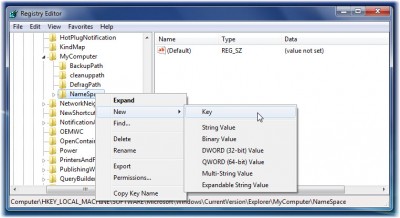
HKEY_LOCAL_MACHINESOFTWAREMicrosoftWindowsCurrentVersionExplorerMyComputerNameSpace
Hier einen neuen Schlüssel mit dem Namen {645FF040-5081-101B-9F08-00AA002F954E}
Hit F5 zum Aktualisieren der Registrierung. Verlassen Sie die Registrierung.
Sie werden sehen, dass der Papierkorb in Ihrem Computerordner erschienen ist.
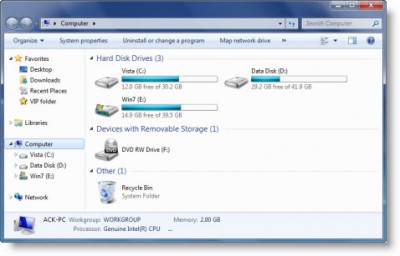
Wenn du möchtest, kannst du diesen Registry-Fix herunterladen und doppelklicken, um ihn zu deinem Computer-Ordner hinzuzufügen.
Dieser Tipp funktioniert auch unter Windows 10, Windows 8 und Windows 7. Sie können auch ganz einfach den Papierkorb im Computerordner mit unserem UWT 4.0 hinzufügen.
Wenn Ihr Explorer für den Schnellzugriff geöffnet wird, können Sie den Papierkorb auch für den Schnellzugriff in Windows 10 verwenden.
Wie man mehrere Instanzen der Registry öffnet und De-Mystifying Windows Registry kann Sie ebenfalls interessieren.
Read: Beliebige Dateien, Ordner, Programme im Computer-Ordner von Windows anzeigen
EMPFOHLEN: Klicken Sie hier, um Windows-Fehler zu beheben und die Systemleistung zu optimieren
